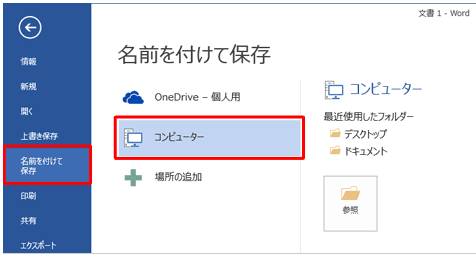Word 文書保存オプションメニュの
□ ファイルにフォントを埋め込む
という項目には、二つの付帯メニュが付いています。

はじめの、「文書で使用されている文字だけを埋め込む(ファイルサイズを縮小する場合)」は、フォントの埋め込み範囲をその文書に書かれている文字の分のみとし、書かれていない文字は埋め込まないのでファイルサイズの拡大がごくわずかで済みます。
この設定によってファイルサイズが縮まるはずはないので、(ファイルサイズを縮小する場合)は、ファイルサイズをムダに拡大しないという意味なのでしょう。
この設定をしておくと、埋め込まれた異種書体を使って文字を書き換えることができません。
名前の場合には書き換えはありませんが、宣伝文などでは表現の修正があるかもしれないので、他のパソコンで修正するときには厄介なことになります。
次の、「標準システム フォントは埋め込まない」という設定は、これを無効にした場合、その文書ファイルが大荷物を抱えることになります。
旅役者のように、着替えを自分で持ち運ばなければなりません。
なぜそんなことが必要なのか、それはそのファイルを日本語仕様でないパソコンで読まなければならないときでしょうか。
![]()